Najpierw zajmijmy się problemem, o którym mowa. Zazwyczaj iPhone reaguje na dotyk palcem, niezależnie od tego, czy naciska przycisk, czy wchodzi w interakcję z ekranem. Natomiast zjawisko ghost touch występuje, gdy ekran zachowuje się tak, jakby był dotykany, nawet gdy nie wchodzisz z nim w interakcję.
Apple zapewnia, że wszystkie iPhone’y są poddawane rygorystycznym ocenom jakości przed udostępnieniem ich do sprzedaży. Jednak pomimo tych środków problemy z ekranem dotykowym, w tym ghost touch, mogą nadal występować z powodu usterek technologicznych. Oprócz losowych przypadków wad produkcyjnych, główną przyczyną może być błąd oprogramowania w systemie iOS, który wyzwala ten irytujący problem.
Jeśli niedawno wymieniłeś lub naprawiłeś ekran dotykowy swojego iPhone’a, możliwe, że instalacja nie została wykonana poprawnie, co prowadziło do sporadycznych, niekontrolowanych dotknięć. Ghost touch może pojawić się na każdym iPhonie, niezależnie od jego wieku.
Skuteczne rozwiązania dla Ghost Touch na iPhone
Teraz zagłębmy się w proces rozwiązywania problemów. Oto różne strategie rozwiązywania problemu.
1. Uruchom ponownie iPhone’a
Najłatwiejszym punktem wyjścia jest ponowne uruchomienie iPhone’a. Profesjonaliści techniczni często zalecają ponowne uruchomienie urządzeń w celu rozwiązania drobnych usterek. Jeśli problem z ghost touch wydaje się pojawić bez ostrzeżenia, wypróbuj tę metodę.
- Naciśnij przycisk zasilania na swoim iPhonie.
- Wybierz opcję Przesuń, aby wyłączyć . Przesuń, aby wyłączyć urządzenie.
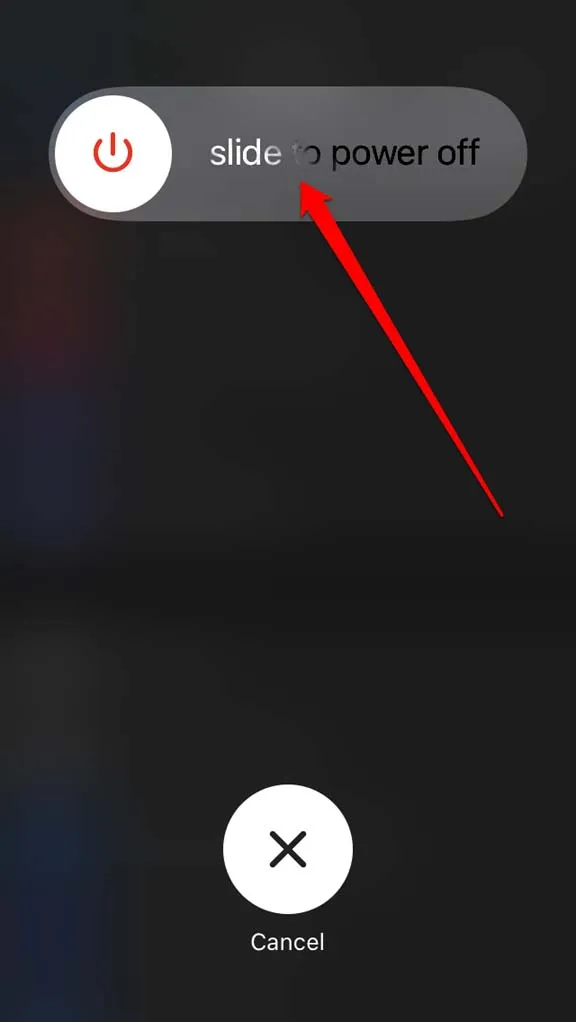
- Po kilku sekundach naciśnij ponownie przycisk zasilania, aby ponownie uruchomić iPhone’a.
Sprawdź, czy problem z ghost touch nadal występuje. Jeśli tak, przejdź do innych metod rozwiązywania problemów.
2. Przetrzyj ekran swojego iPhone’a
Ludzie często korzystają ze swoich smartfonów podczas jedzenia, co może powodować pozostawianie na ekranie śladów tłuszczu lub jedzenia, co może prowadzić do problemów z dotykiem.
Używając ściereczki z mikrofibry, wyłącz iPhone’a i odłącz go od wszelkich kabli ładujących. Delikatnie wyczyść wyświetlacz iPhone’a ściereczką. Następnie włącz urządzenie ponownie.
3. Zaktualizuj wersję systemu iOS
Sprawdź, kiedy ostatnio aktualizowałeś system iOS, ponieważ błędy często mogą powodować problemy z dotykiem.
- Przejdź do Ustawienia > Ogólne > Aktualizacja oprogramowania .
- Jeśli dostępne są aktualizacje, naciśnij przycisk Pobierz i zainstaluj, aby rozpocząć proces aktualizacji.
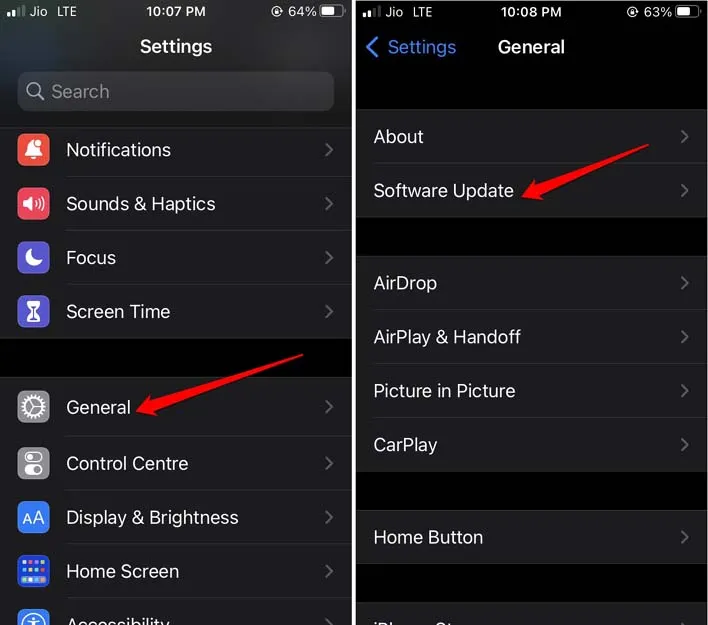
4. Przejrzyj ustawienia ułatwień dostępu w systemie iOS
W sekcji Ułatwienia dostępu systemu iOS można przełączać różne ustawienia dotykowe, co może pomóc rozwiązać problemy z przypadkowym dotknięciem.
- Przejdź do Ustawienia > Ułatwienia dostępu > Dotknij .
- Wyłącz opcje takie jak Haptic Touch, Assistive Touch, wibracje i Tap to Wake (dotknij, aby wybudzić), dotykając odpowiednich przełączników.
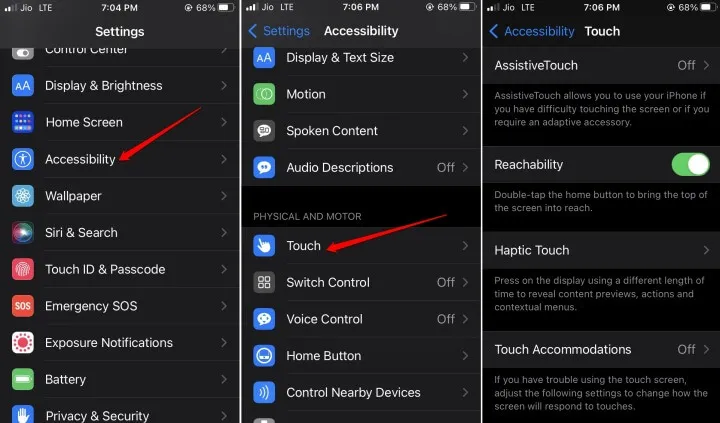
- Aby ponownie włączyć te opcje, ponownie dotknij przełączników.
5. Usuń wszelkie folie ochronne ekranu
Jeśli niedawno nałożyłeś nową folię ochronną na ekran, rozważ jej zdjęcie i sprawdź, czy to rozwiąże problem z nieoczekiwanym dotykiem.
Nieprawidłowo założona folia ochronna na ekran może zakłócać działanie ekranu dotykowego.
6. Zresetuj wszystkie ustawienia iPhone’a
Być może istnieje ukryty błąd w ustawieniach iOS. Przywrócenie ustawień fabrycznych może naprawić te problemy.
- Przejdź do Ustawienia > Ogólne > Przenieś lub zresetuj iPhone’a .
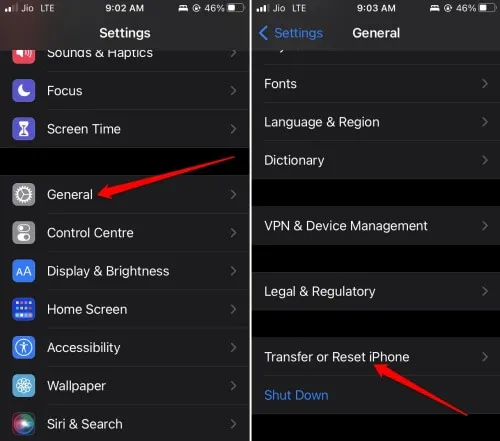
- Wybierz Resetuj > Resetuj wszystkie ustawienia .
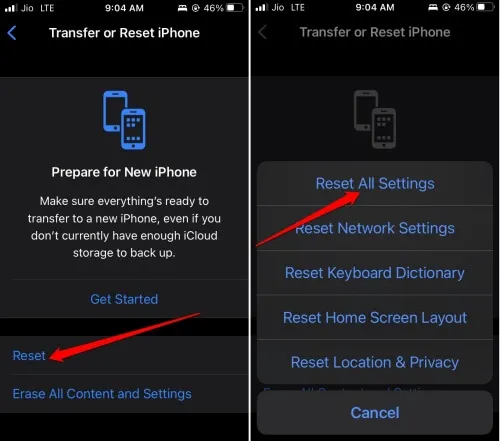
7. Aktualizuj wszystkie aplikacje ze sklepu App Store
Jeśli to nie iOS powoduje problemy, jedna lub więcej zainstalowanych aplikacji może powodować problem ghost touch. Aktualizacja aplikacji może potencjalnie rozwiązać problem. Oto jak:
- Otwórz App Store.
- Kliknij swój awatar Apple ID w prawym górnym rogu.
- Przejdź na stronę Konta, aby wyświetlić wszystkie aplikacje wymagające aktualizacji.
- Aby rozpocząć aktualizację, wybierz opcję Aktualizuj wszystko w obszarze Dostępne aktualizacje .
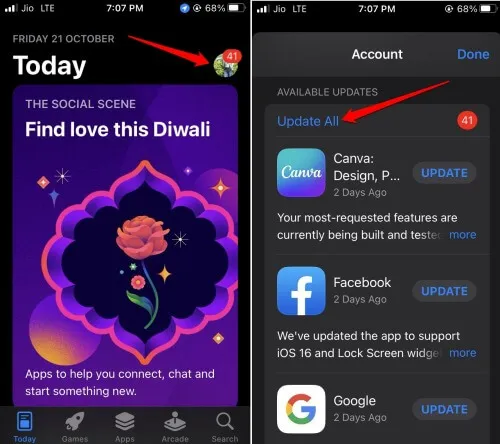
8. Odwiedź autoryzowany serwis
Jeśli poprzednie metody nie rozwiążą problemu z ghost touch, zalecam skontaktowanie się z pomocą techniczną Apple .
Możesz również zanieść swojego iPhone’a do najbliższego autoryzowanego serwisu Apple, gdzie technicy zdiagnozują i naprawią problem z dotykiem.
Wniosek
Wdróż te strategie rozwiązywania problemów, aby rozwiązać zjawisko ghost touch na swoim iPhonie. Usterki techniczne, które zakłócają korzystanie z aplikacji, mogą znacznie utrudnić korzystanie z iOS . Więc podejmij działania teraz!
Dodaj komentarz